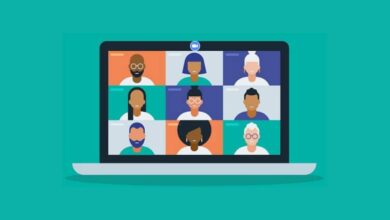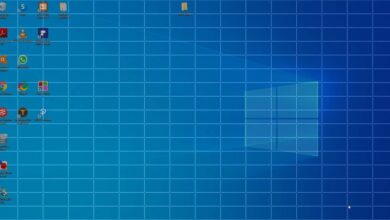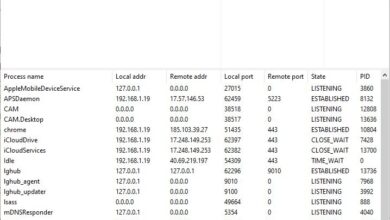Évitez les problèmes ou les problèmes en exécutant Chrome propre sans extensions
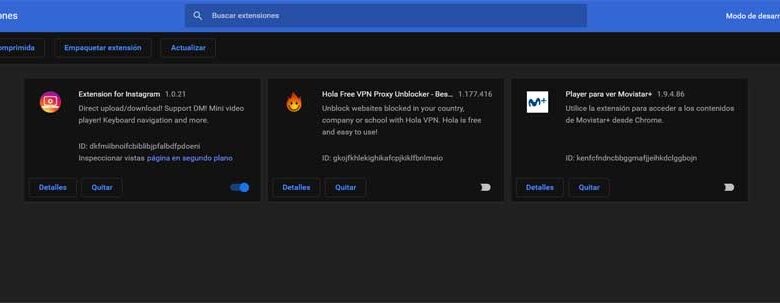
Comme la plupart d’entre vous le savent déjà de première main, s’il existe un type de programme qui ne cesse de croître en termes d’utilisation aujourd’hui, c’est bien le navigateur Web. Que nous utilisions Edge , Chrome ou Firefox, ce sont des programmes que nous ouvrons dès que nous démarrons le PC, et nous les fermons à la fin de la session avec lui.
Quel que soit notre choix, les navigateurs Web utilisent en fait le chemin que nous utilisons pour accéder au vaste monde en ligne d’Internet. C’est pourquoi ils doivent nous offrir une large fonctionnalité, ainsi que la sécurité qu’ils doivent contenir pour nous protéger. C’est quelque chose qui est progressivement réalisé sur la base de nouvelles mises à jour que ses développeurs nous envoient périodiquement.
Avec eux, ce qui est réalisé est d’augmenter la fonctionnalité de ces programmes, ce qui est plus que nécessaire en ces temps. Dans le même temps, les bogues sont corrigés et les vulnérabilités récemment découvertes sont corrigées. Cependant, dans la plupart des cas, au niveau fonctionnel, les utilisateurs n’ont pas assez de ce que des firmes comme Google ou Microsoft nous envoient. Par conséquent, pour augmenter les possibilités de ces navigateurs , nous utilisons généralement les extensions populaires.
Utilité des extensions dans Chrome
C’est quelque chose qui, par exemple, est particulièrement évident dans le logiciel dont nous allons parler dans ces lignes, Google Chrome . Et, comme le reste des propositions basées sur Chromium, ce logiciel propose un grand nombre d’extensions tierces. Disons que nous y accédons via l’option de menu Plus d’outils / Extensions.
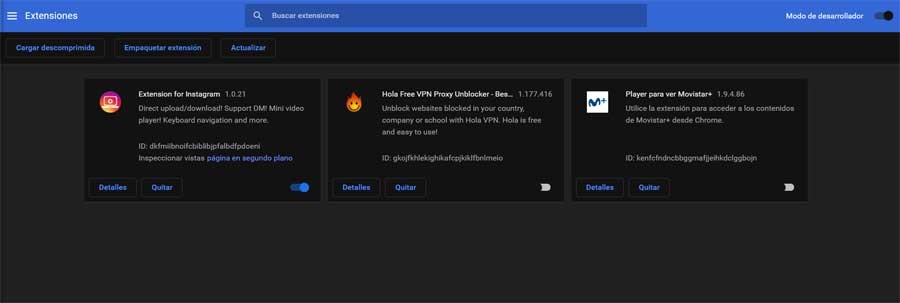
Et est-ce que grâce à ces extensions, il est possible d’ajouter une série de fonctions et de fonctionnalités aux navigateurs qui ne sont pas disponibles par défaut. Ceux-ci peuvent faire référence à toutes sortes de services ou de fonctions, à la fois interface, sécurité ou fonctionnement. Mais tous ne sont pas des avantages ici, car les extensions sont généralement la principale raison pour laquelle les navigateurs peuvent mal fonctionner. Gardez à l’esprit qu’il s’agit de développements externes qui fonctionnent toujours comme ils le devraient ou qui présentent des incompatibilités.
Ainsi, nous pouvons désactiver un par un à partir de là où nous avons commenté auparavant dans le cas de voir un problème dans le programme . Mais en même temps, nous avons la possibilité d’ouvrir le navigateur, dans ce cas Google, sans ces extensions et de tester si le problème est toujours valide ou disparaît. De la même manière, il se peut aussi que nous n’ayons pas de problèmes, mais que nous souhaitons utiliser Chrome de manière propre, mais sans éliminer les extensions installées. C’est pourquoi ci-dessous, nous vous expliquerons comment démarrer Google Chrome, mais sans add-ons de ce type en fonctionnement.
Différentes façons de démarrer Chrome sans extensions actives
D’un raccourci vers le programme Google
Gardez à l’esprit que vu les problèmes constants que nous rencontrons parfois avec ces éléments supplémentaires, Google veut nous aider. Pour cela, ce que le géant de la recherche a l’intention est de nous faciliter au maximum le démarrage de votre navigateur Internet en désactivant toutes les extensions installées . La raison de tout cela est évidente, car avec cela, nous pouvons essayer de résoudre ces problèmes de la manière la plus rapide et la plus simple. Eh bien, ici, la première chose que nous allons faire est, par exemple, de créer un nouveau raccourci sur le bureau qui appelle le programme. Nous faisons cela en cliquant avec le bouton droit sur le bureau et en sélectionnant Nouveau / Raccourci.
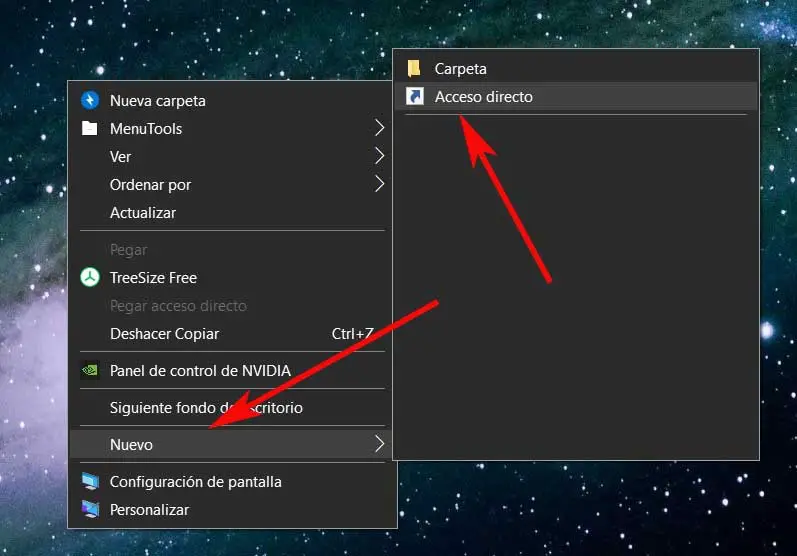
Ici, nous allons au chemin d’origine du fichier à partir du bouton Parcourir et attribuons un nom représentatif au raccourci. Ensuite, une fois créé, nous devons ouvrir les propriétés du nouvel élément Google Chrome. Ici nous devons localiser le champ appelé destination où à la fin du texte, nous ajoutons le paramètre –disable-extensions
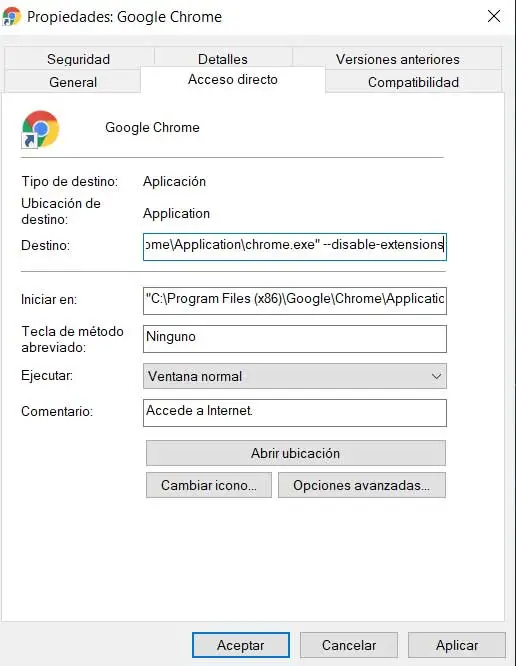
De cette façon, lorsque pour une raison quelconque nous voulons exécuter le programme sans extensions, nous n’aurons qu’à l’ouvrir via ce raccourci nouvellement créé. À partir de là, lors de l’ouverture de Google Chrome sur l’ ordinateur , le navigateur le fera sans extensions et nous donnera l’opportunité de tester si celles-ci sont à l’origine des problèmes.
Exécutez Chrome à partir de sa version portable
Mais ce n’est pas la seule possibilité que nous ayons lors de l’exécution du programme sans extensions. Ainsi, d’une part, nous pouvons avoir notre exécutable Chrome habituel installé dans Windows, et en avoir un autre lorsque nous voulons l’ouvrir propre, sans ajouts tiers. C’est quelque chose qui peut nous aider dans certains tests avec des sites Web, si nous sommes des développeurs de logiciels, etc.
Pour cela, la meilleure chose que nous puissions faire est d’utiliser la version portable du programme Google. Il s’agit d’une version entièrement fonctionnelle qui ne nécessite pas d’installation sous Windows . Ainsi, nous avons la possibilité de le sauvegarder et de l’exécuter à partir d’une clé USB, par exemple, chaque fois que nous en avons besoin. Il est à noter que nous pouvons le télécharger à partir de ce lien .
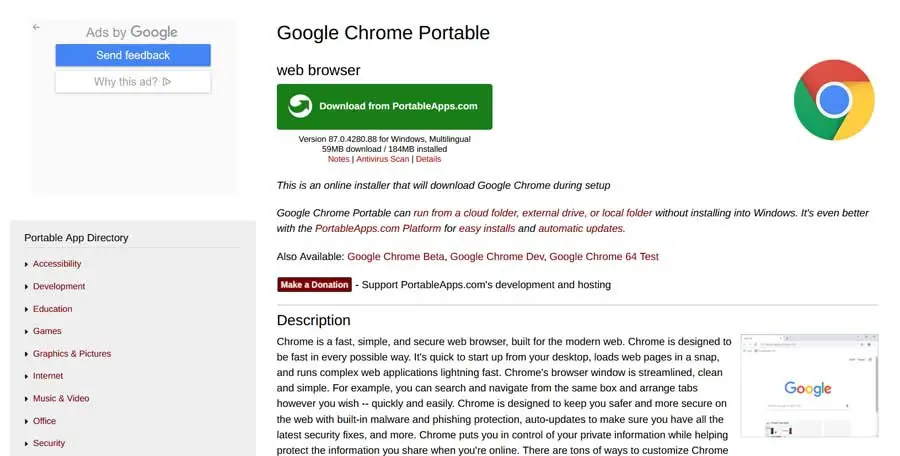
Utiliser les versions Canary et Beta de Chrome
Afin d’avoir une version totalement propre du programme dont nous parlons, la version portable n’est pas la seule que nous pouvons utiliser. Nous pouvons également installer, avec la version finale du programme, connue sous le nom de Canary et Beta du programme. Et c’est qu’avant de lancer de nouvelles fonctions à la version de Chrome que tout le monde possède, elle est d’abord minutieusement testée.
En effet, ils sont mis à la disposition des utilisateurs, mais dans les branches Canary et Beta , qui sont en fait les versions de développement. Celles-ci ont généralement une ou deux versions d’avance et reçoivent les dernières améliorations et actualités. Cela permet aux utilisateurs de les tester avant tout le monde et d’aider Google à les améliorer ou à détecter les erreurs. Cela nous permet de les avoir avec la version finale du programme, de sorte que les autres versions ne sont pas désinstallées et les profils ne sont pas partagés.
Cela nous permet de faire exactement ce que nous recherchons ici. Autrement dit, ayez un Chrome stable avec ses extensions, ainsi qu’un autre sous Windows que nous exécutons proprement si nous en avons besoin. Une fois que nous savons cela, disons que ces versions que nous avons mentionnées de Google Chrome peuvent être facilement téléchargées. La version Canary à partir de ce lien , tandis que la version bêta peut être obtenue à partir d’ici .